联想笔记本怎么u盘启动 联想笔记本如何设置U盘启动
更新时间:2024-04-08 13:08:20作者:xtyang
联想笔记本作为一款性能稳定、功能强大的电脑产品,在使用过程中往往会遇到需要U盘启动的情况,联想笔记本如何设置U盘启动呢?在这里我们将为您详细介绍联想笔记本的U盘启动设置方法,让您轻松应对各种系统故障和问题。无论是安装系统、恢复系统还是进行数据备份,设置U盘启动都是一个非常实用的技能,让您的电脑使用更加便捷和高效。
具体方法:
1.对于已经安装系统的笔记,设置U盘启动就更加方便了。我们以现在常见的windows10系统为例,U盘查到电脑上。使用手指按住键盘上的shift键,同时鼠标点击开始菜单,然后再点击关机按钮,弹出来的3个选项里选择重启。等待系统重启。

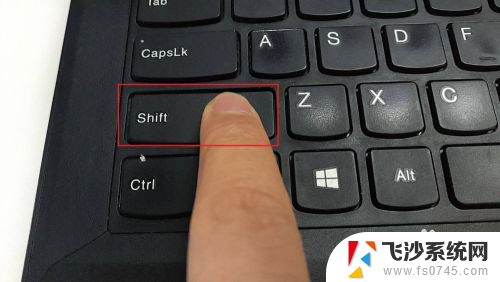
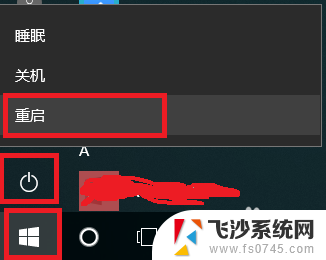
2.然后系统就会开始重启,重启的过程会出现修复选项。点击使用设备那个选项,然后在新出来的界面里选择EFI USB Device,等待系统再次重启。
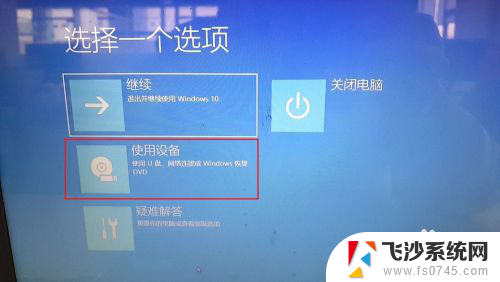

3.这次系统重启后,就会将你的U盘当作第一启动项。从U盘启动,如果能看到下面加载U盘PE系统的图象,说明启动成功。这种启动方式适合电脑已经安装了系统,但是需要通过U盘来进行维护的场景。
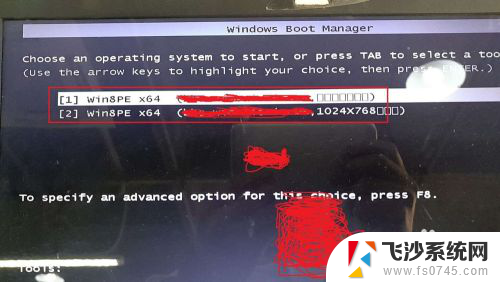
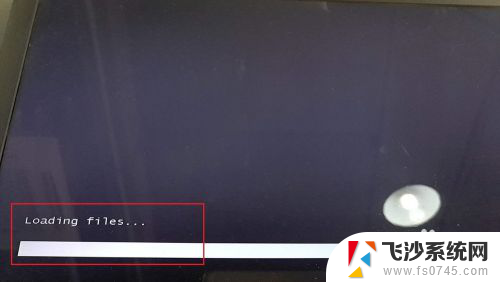

以上就是联想笔记本如何使用U盘启动的全部内容,如果您遇到这种情况,可以尝试根据以上方法解决,希望这些方法对您有所帮助。
联想笔记本怎么u盘启动 联想笔记本如何设置U盘启动相关教程
-
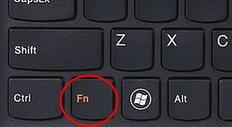 联想g50如何进入bios设置u盘启动 联想g50笔记本u盘启动设置方法
联想g50如何进入bios设置u盘启动 联想g50笔记本u盘启动设置方法2024-08-17
-
 联想笔记本如何从u盘启动 联想电脑BIOS设置从U盘或光盘启动的方法
联想笔记本如何从u盘启动 联想电脑BIOS设置从U盘或光盘启动的方法2023-12-25
-
 联想小新怎么u盘启动 联想小新笔记本U盘启动设置方法详解
联想小新怎么u盘启动 联想小新笔记本U盘启动设置方法详解2024-03-18
-
 联想g40进入u盘启动项 联想G40如何设置U盘启动
联想g40进入u盘启动项 联想G40如何设置U盘启动2023-12-09
- 联想笔记本不从硬盘启动系统 联想笔记本启动时显示找不到硬盘的解决方法
- hp电脑进入bios u盘启动 HP笔记本如何设置U盘启动
- 联想老台式机怎么设置u盘启动 联想台式机bios设置u盘启动方法
- 宏基笔记本快捷u盘启动 宏基笔记本U盘启动指南
- 联想扬天u盘启动bios设置 联想扬天台式机u盘启动设置步骤
- 联想笔记本如何关闭键盘 联想笔记本小键盘怎么关闭
- 苹果13pro截屏有几种方法 iPhone13 Pro截屏操作步骤
- 华为无线耳机怎么连接手机蓝牙 华为无线蓝牙耳机手机连接方法
- 电脑如何硬盘分区合并 电脑硬盘分区合并注意事项
- 连接网络但是无法上网咋回事 电脑显示网络连接成功但无法上网
- 苹果笔记本装windows后如何切换 苹果笔记本装了双系统怎么切换到Windows
- 电脑输入法找不到 电脑输入法图标不见了如何处理
电脑教程推荐
- 1 如何屏蔽edge浏览器 Windows 10 如何禁用Microsoft Edge
- 2 如何调整微信声音大小 怎样调节微信提示音大小
- 3 怎样让笔记本风扇声音变小 如何减少笔记本风扇的噪音
- 4 word中的箭头符号怎么打 在Word中怎么输入箭头图标
- 5 笔记本电脑调节亮度不起作用了怎么回事? 笔记本电脑键盘亮度调节键失灵
- 6 笔记本关掉触摸板快捷键 笔记本触摸板关闭方法
- 7 word文档选项打勾方框怎么添加 Word中怎样插入一个可勾选的方框
- 8 宽带已经连接上但是无法上网 电脑显示网络连接成功但无法上网怎么解决
- 9 iphone怎么用数据线传输文件到电脑 iPhone 数据线 如何传输文件
- 10 电脑蓝屏0*000000f4 电脑蓝屏代码0X000000f4解决方法